Utilizar o Verificador de Acessibilidade

Experimente!
À medida que verifica se o seu documento ou e-mail se deteta erros ortográficos, estrutura ou até mesmo uma última leitura, utilize o Verificador de Acessibilidade para se certificar de que o seu conteúdo é consumível para todas as pessoas lerem e editarem.
-
No separador Rever numa Aplicação do Office ou e-mail do Outlook, selecione Verificar Acessibilidade.
-
Verifique os resultados que obteve. Irá ver uma lista de erros, avisos e sugestões sobre como corrigir recomendações para cada um.
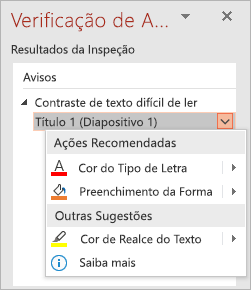
-
Selecione um problema para abrir a lista Ações Recomendadas. Pode aplicar uma correção com um clique, ao selecionar uma ação ou selecionar o botão de seta junto a uma ação para obter mais opções.
Quer saber mais?
Regras do Verificador de Acessibilidade
Tudo o que precisa de saber para escrever texto alternativo eficaz










